- Windows Update'i açtınız ve en son güncellemelerin yanında şifreli bir Yükleme Hatası 0x80070103 mesajı ile karşılaştınız.
- Bilgisayarınızın işlevselliğini veya performansını etkilemeyeceği için endişelenecek bir şey yoktur.
- Window Update Yükleme Hatası 0x80070103'ün ne olduğunu, nedenini ve nasıl düzeltileceğini öğrenin.
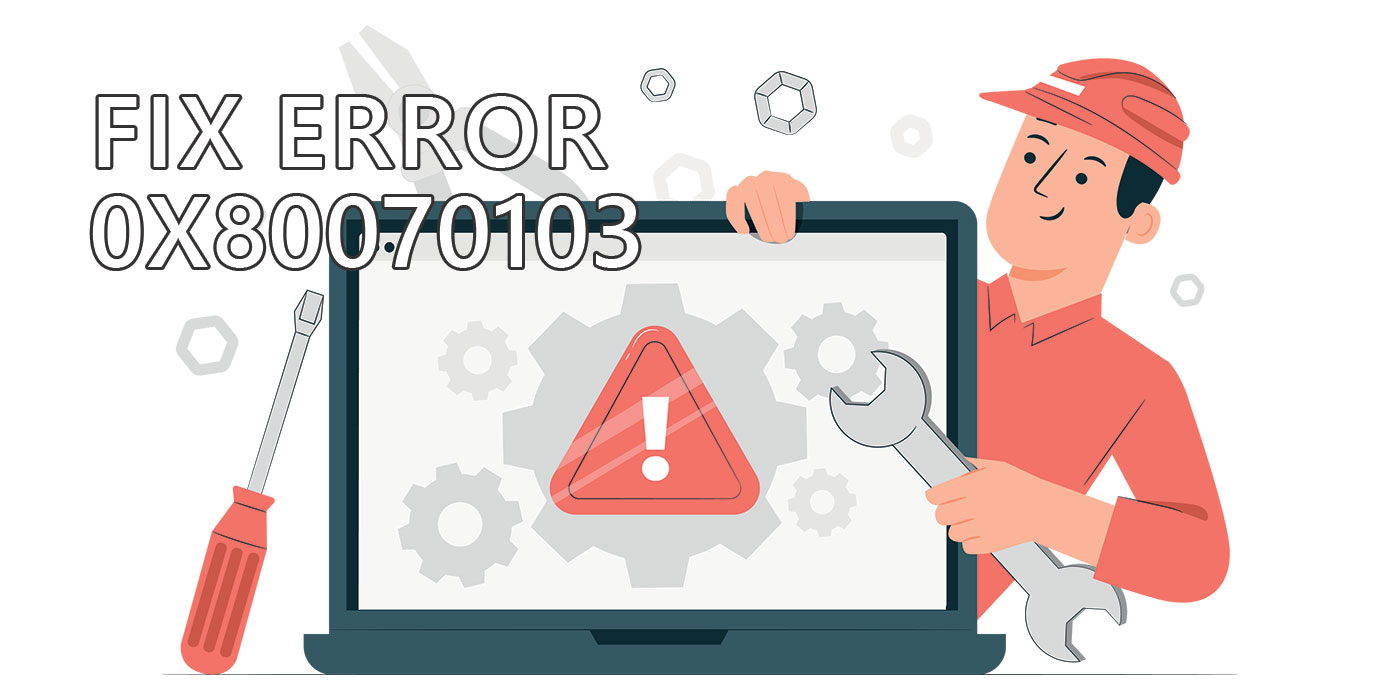
Windows Güncellemeleri hakkındaki görüşüm, insanların iddia ettiği kadar can sıkıcı olmadıkları yönünde. Yine de Microsoft, Windows 10'daki otomatik Windows Güncellemeleri sistemini nasıl ele aldığı konusunda herhangi bir ödül kazanmadı.
Ben bilgisayarlarımı her zaman güncel tutarım ve eğer güvenliğe önem veriyorsanız siz de öyle yapmalısınız. Evet, güncellemeler bazen sorunlara neden olabilir, ancak bu tam bir sistem yedeklemesinin çözemeyeceği bir şey değildir.
Her neyse, birkaç gün önce sistem ayarları uygulamasında Windows Update'e gidiyordum ve Güncellemeleri kontrol edin düğmesinde sürücü güncellemeleri gibi görünen şeylerin yanında 0x80070103 yükleme hatası gösterildi.

Tıkladım Tümünü indirin ve yükleyin düğmesine birkaç kez bastım. Sistem her seferinde bu güncellemeleri indirmeyi deniyor ancak kısa bir süre sonra aynı hatayı veriyordu.
Siz de aynı hatayı gördünüz ve araştırmanız gereken bir şey olup olmadığını bilmiyor musunuz? Gelin birlikte öğrenelim.
İÇİNDEKİLER
Window Update Yükleme Hatası 0x80070103 Nedir? Ne Zaman Oluyor?
Windows Update yükleme hatası 0x80070103, güncelleştirmeleri denetlediğinizde zaman zaman ortaya çıkar. Hata kodu, aygıt sürücüsü sürümünde bir karışıklık olduğu anlamına gelir.
Temel olarak, Windows daha önce yüklenmiş olan bir sürücüyü yüklemeye çalışıyor veya bu sürücü şu anda yüklü olan aygıt sürücüsüne kıyasla daha eski bir sürüm.
Bu bir 0x80070103 yükleme hatasının ana nedeniancak durum her zaman böyle değildir. Bu hata, Windows Update mevcut sürücüyü kullanımda olduğu için güncelleyemediğinde veya sistem dosyaları bir şekilde bozulduğunda, Windows'un mevcut sürümüyle uyumlu olmayan bir sürücü yüklemeye çalıştığında da ortaya çıkabilir.
Yükleme Hatası 0x80070103 Ciddi mi?
Çoğu zaman 0x80070103 yükleme hatası sisteminizi riske atmaz. Ayarlar uygulamasında Windows Update ekranını kontrol etmezseniz bir hata olduğunu bile bilmezsiniz.
Nadiren de olsa bu hatayı içeren bir uyarı görebilirsiniz, ancak benim durumumda böyle bir şey olmadı.
Bu nedenle, sorunun kendiliğinden geçmesini bekleyebilir ya da aşağıda özetlenen yöntemlerden bazılarını deneyebilirsiniz:
Windows'ta 0x80070103 Hatası Nasıl Giderilir
0x80070103 hatasını çözmek için neler yapılabileceğini görelim. Bahsettiğim gibi, ciddi bir durum değil, ancak sisteminizin düzenli ve tertipli olmasını istiyorsanız işte size deneyebileceğiniz birkaç çözüm.
Bilgisayarı Yeniden Başlatın, Ardından Windows Güncellemelerini Tekrar Kontrol Edin
Bundan sayısız kez bahsettim: Bilgisayarınızı yeniden başlatmak birçok sorunu çözebilirBu yüzden yapacağınız ilk şey bilgisayarınızı yeniden başlatmak olmalıdır.
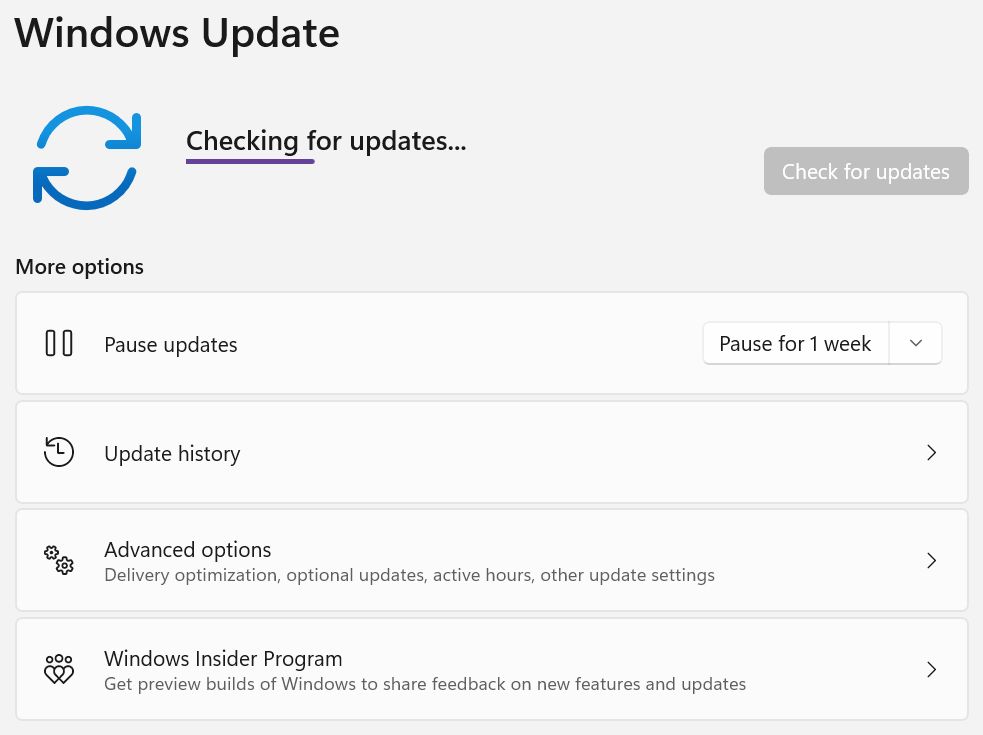
Tamamen açıldıktan sonra yeni güncellemeleri kontrol etmeyi deneyin. Hatanın devam edip etmediğine bakın. Benim durumumda, bu sorunu çözdü, ancak ilk yeniden başlatmadan sonra değil. Bazı işler yaptım, sonra aynı günün ilerleyen saatlerinde geri geldim, tekrar denedim ve işe yaramış gibi görünüyor.
Tahminimce Windows Update başka güncelleştirmeler buldu (bu bir tanım güncellemesi) ve bu da daha önce yanlış algılanan sürücü güncellemelerinin yeniden kontrol edilmesine neden oldu.
Temel olarak, Windows Update veritabanı geçici olarak bozuldu. Bu büyük bir sorun değil, çünkü Windows zaman zaman yeniden oluşturuyor. Beklemek bazı Windows yaralarını da iyileştiriyor sanırım.
Windows Update Sorun Gidericisini Çalıştırma
Genellikle otomatik Windows sorun gidericisi tamamen işe yaramaz olsa bile, bazen sorununuzu çözebilir. Windows Update sistemini teşhis etmek için Windows Sorun Giderici'yi nasıl kullanacağınız aşağıda açıklanmıştır.
1. Ayarlar uygulamasını açın (Win + I kısayoluyla hızlı bir şekilde yapabilirsiniz).
2. Şimdi şuraya gidin Sistem Bölüm.
3. Sağ taraftaki panelde aşağıdakileri bulana kadar kaydırın Sorun Giderme Bağlantı.
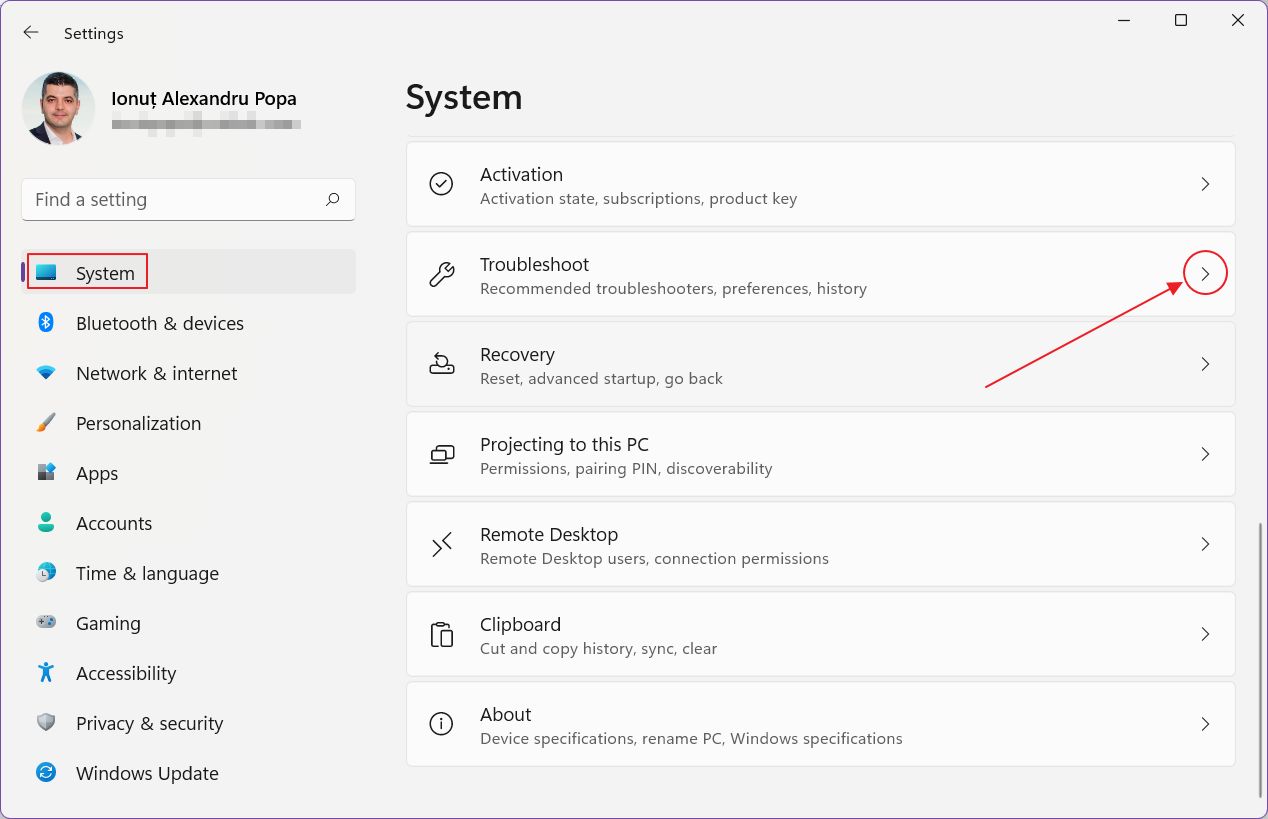
4. Şimdi arayın Diğer sorun gidericiler. Açmak için tıklayın.
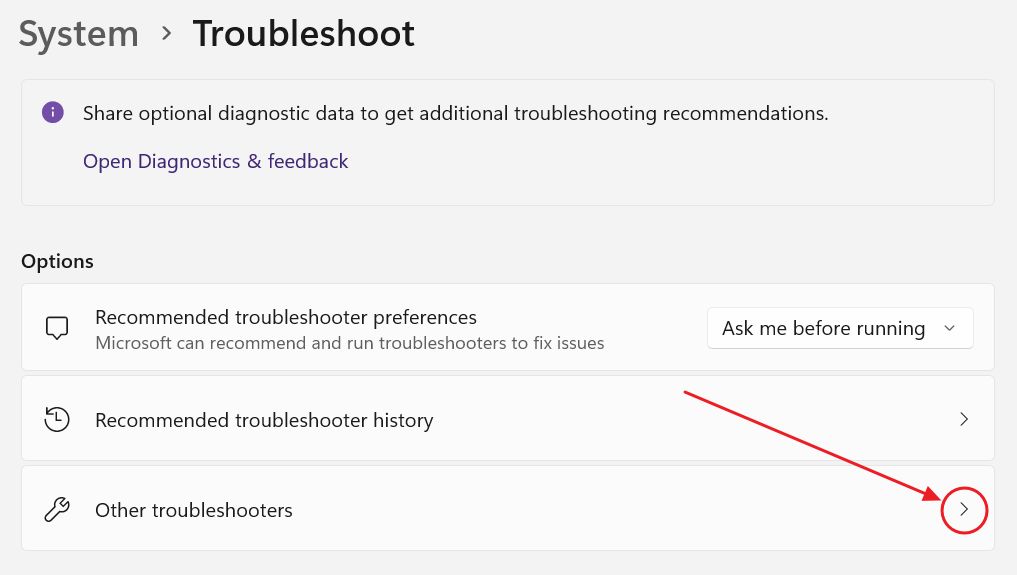
5. İçinde En sık görülen listesi ile bir Windows Update sorun gidericisi var. Çalıştır düğmesi hemen yanında. İşlemi başlatmak için üzerine tıklayın.
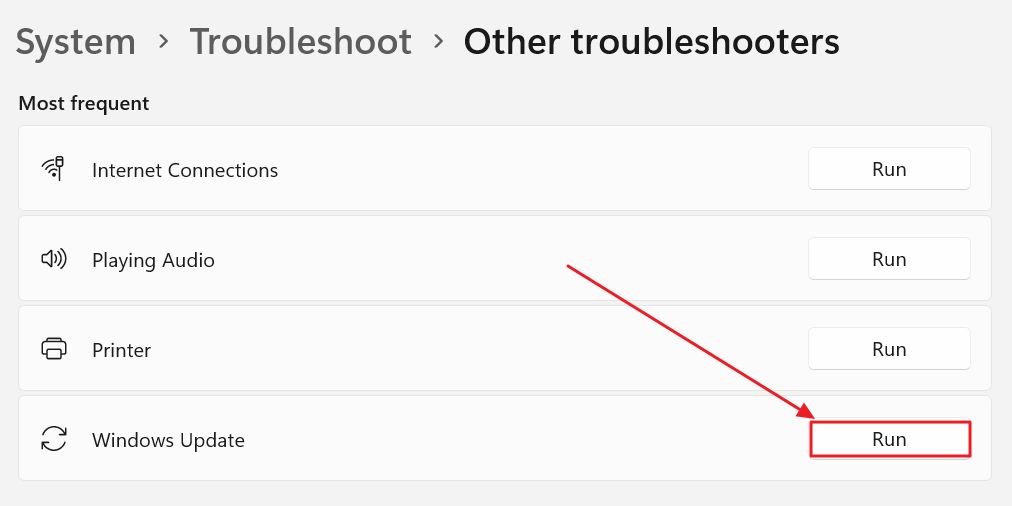
6. Sistemin birkaç saniye çalışmasına izin verin. Herhangi bir sorun bulunup bulunmadığını ve Windows önerilen düzeltmeleri kendi başına uygulamaya çalıştıktan sonra sonucun ne olduğunu görmelisiniz.
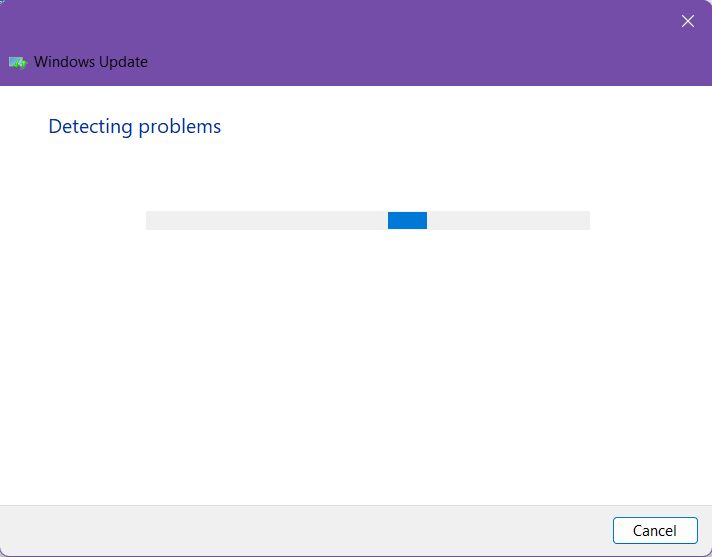
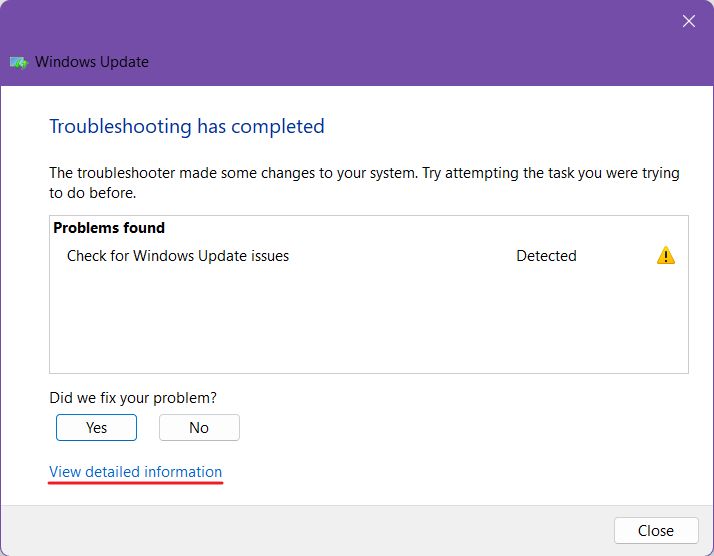
7. Yukarıdaki ekran görüntüsünde sadece şöyle yazıyor Tespit edildi. Yani evet, bazı sorunlar var ama çözülmemişler. Yazık!
üzerine tıklayarak Detaylı bilgi görüntüleyin bağlantısı, Windows Update sorun gidericisinin hangi testleri gerçekleştirdiğini ve ne bulduğunu ortaya çıkaracaktır.
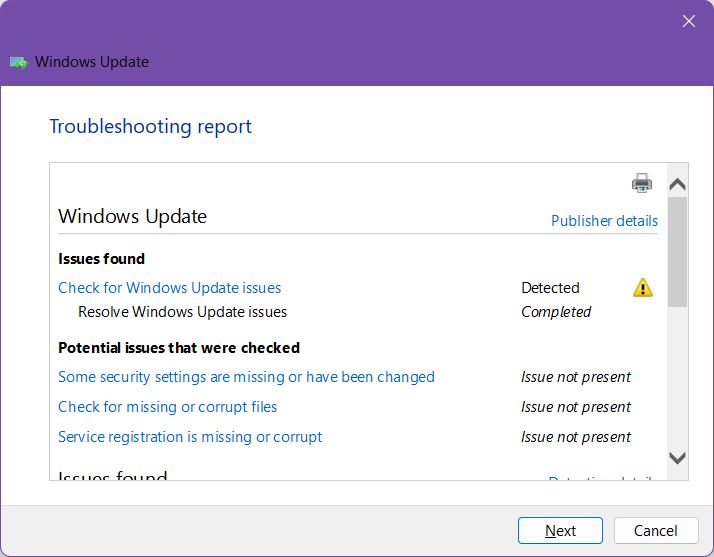
Yardımcı olabilir ya da olmayabilir, bu yüzden Windows'un sorunlarını çözmesine izin verme fikrini tamamen reddetmezdim.
Windows Güncelleme İşlemini Yeniden Başlatın ve Veritabanını Yeniden Oluşturun
0x80070103 yükleme hatasını düzeltmenin birkaç Komut İstemi komutu kullanan başka bir yolu daha var. Hadi yapalım:
1. Win + X tuşlarına basarak WinX menüsünü açın.
2. CMD, PowerShell veya Windows Terminal'i seçin, ancak yönetici ayrıcalıklarına sahip seçeneği seçtiğinizden emin olun (Yönetici olarak çalıştır).
3. Tüm Windows Update ve ilgili hizmetleri durdurmak için aşağıdaki dört komutu yazın:
net wuauserv'i durdur
net stop crypSvc
net durdurma bitleri
net durdur msiserverÇalıştırmak için her komuttan sonra enter tuşuna basın:
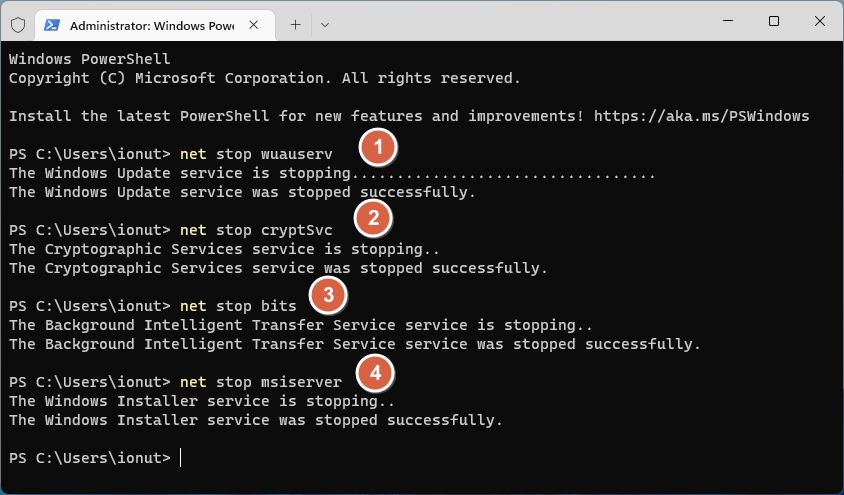
4. Bu noktada Windows Update veritabanını yeniden adlandıracağız. Neden mi? Çünkü Windows'un bir dahaki sefere güncellemeleri kontrol ettiğinde veritabanını yeniden oluşturmasını istiyoruz.
İşte yazmanız gereken iki komut:
ren c:\windows\SoftwareDistribution softwaredistribution.old
ren C:\Windows\System32\catroot2 Catroot2.old 5. Şimdi önceden durdurulmuş hizmetleri yeniden başlatmamız gerekiyor. İşte dört komut.
net start wuauserv
net start crypSvc
net başlangıç bitleri
net start msiserver6. Windows ayarlarından Windows Update'i tekrar açın ve tekrar Güncellemeleri kontrol edin Düğme.
Son olarak, biraz daha uç bir şey deneyebilirsiniz: otomatik sürücü güncellemelerini devre dışı bırakama yapmamanızı şiddetle tavsiye ederim. Bunu yaparsanız, üreticinin web sitesinden kurulum paketini indirerek aygıt sürücülerinizi manuel olarak güncellediğinizden emin olun.
Yeni bir donanım kullanıyorsanız aygıt sürücülerini güncel tutmanız önemlidir. Yeni sürümler performansı ve güvenliği artırırken can sıkıcı hataları da düzeltebilir.
Bu yöntemlerden herhangi biri sizin için işe yaradı mı? Ayrıca 0x80070103 yükleme hatasını ortadan kaldırmanın başka bir yolunu bulup bulmadığınızı da merak ediyorum.







